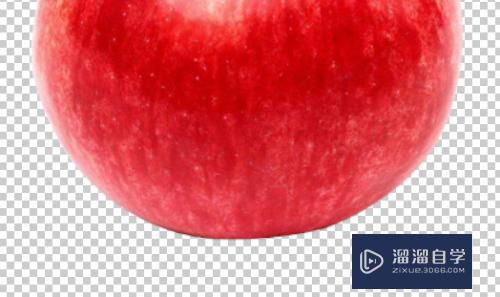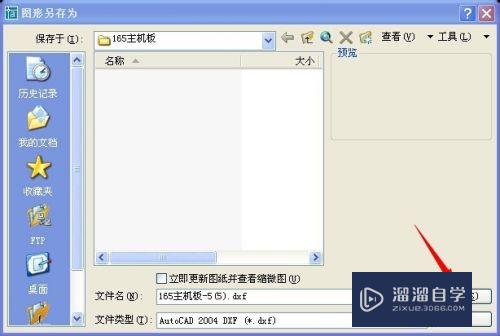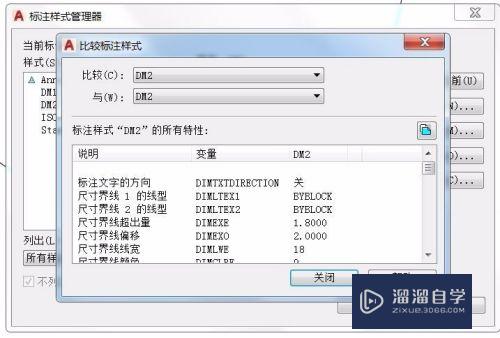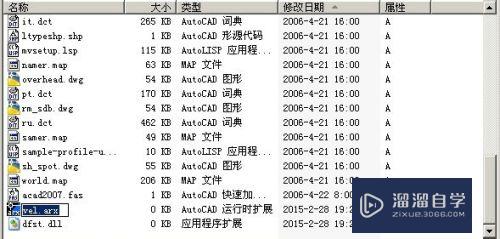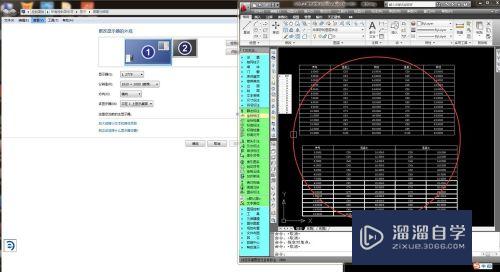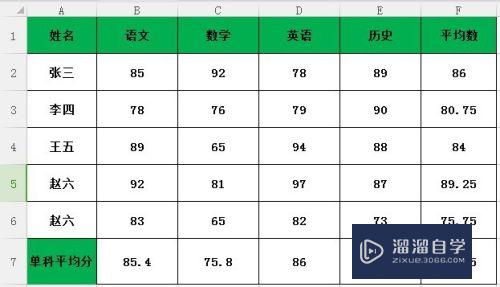PS字母怎么进行大小写转换(ps字母怎么进行大小写转换操作)优质
我们制作图片时也经常要输入一些英文字母。还会根据不同的环境对英文字母使用大写或小写。如果我们输入不是需要的大小写字母。那么PS字母怎么进行大小写转换呢?下面是一个简单便捷的方法:
工具/软件
硬件型号:惠普(HP)暗影精灵8
系统版本:Windows7
所需软件:PS 2016
方法/步骤
第1步
新建一张画布。
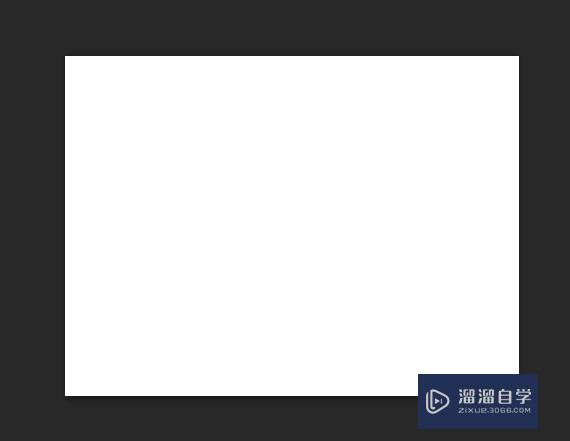
第2步
使用横排文字工具。
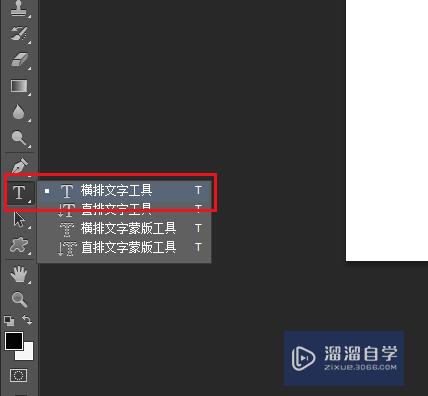
第3步
输入英文字母。我们输入的是小写字母。
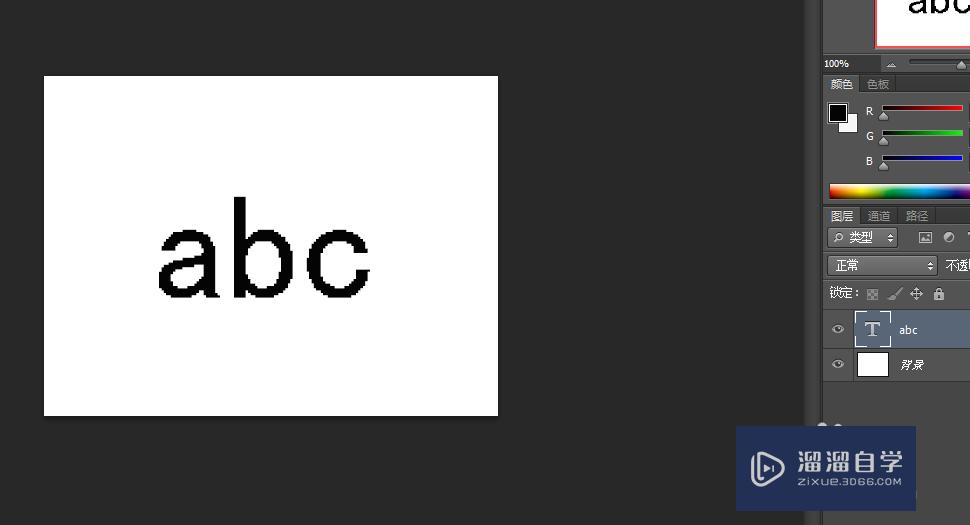
第4步
要转换为大写字母。可以点击窗口。字符。
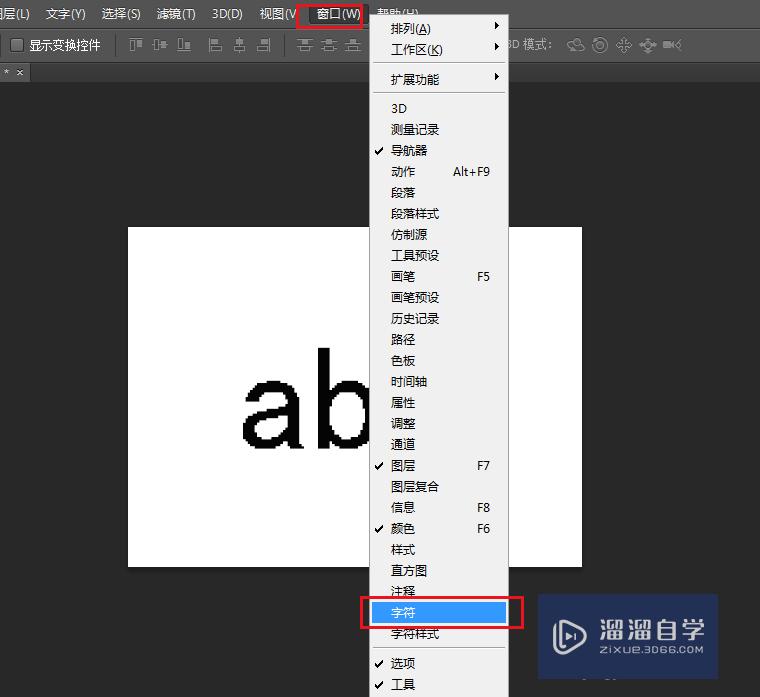
第5步
弹出对话框。将鼠标移到TT上。就可以看到提示:全部大写字母。
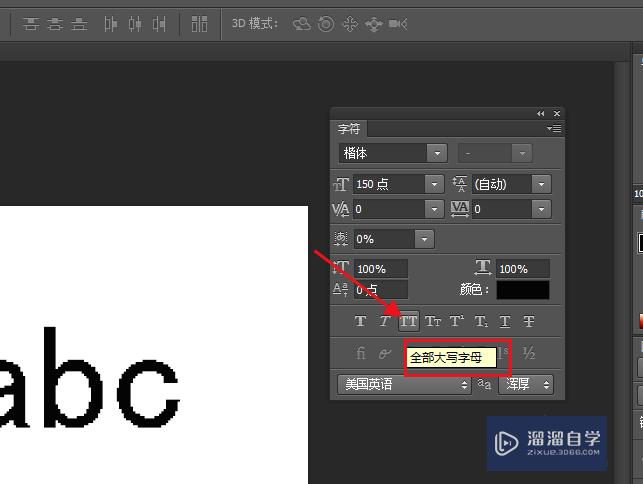
第6步
当我们点击之后。画布上的小写字母全部转换为了大写字母。
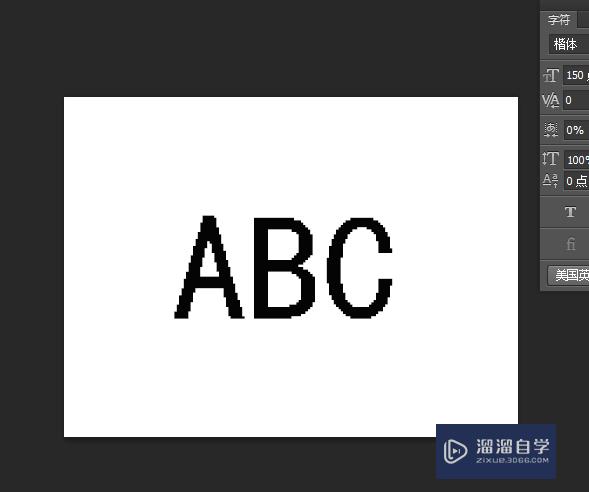
第7步
当我们再次点击两个大T时。全部大写字母都会回到小写状态。
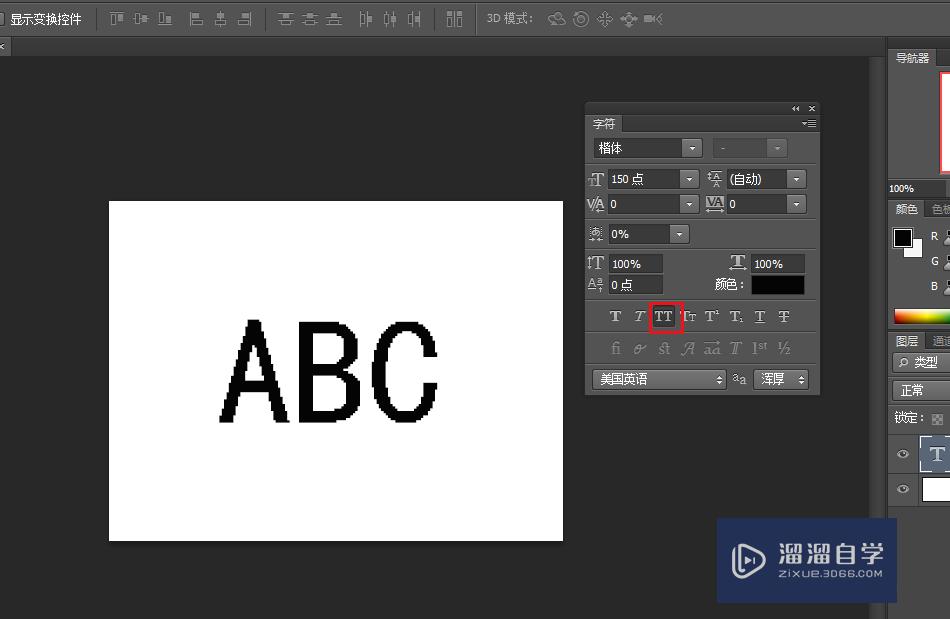
第8步
将鼠标移到一个大T一个小T时。会出现提示:小型大写字母。
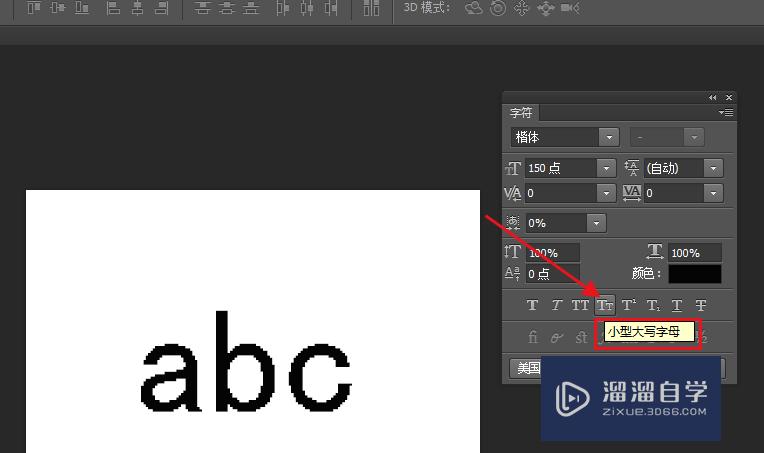
第9步
点击之后。全部字母缩小后。再转换为大写。再次点击。就会回到原始状态。
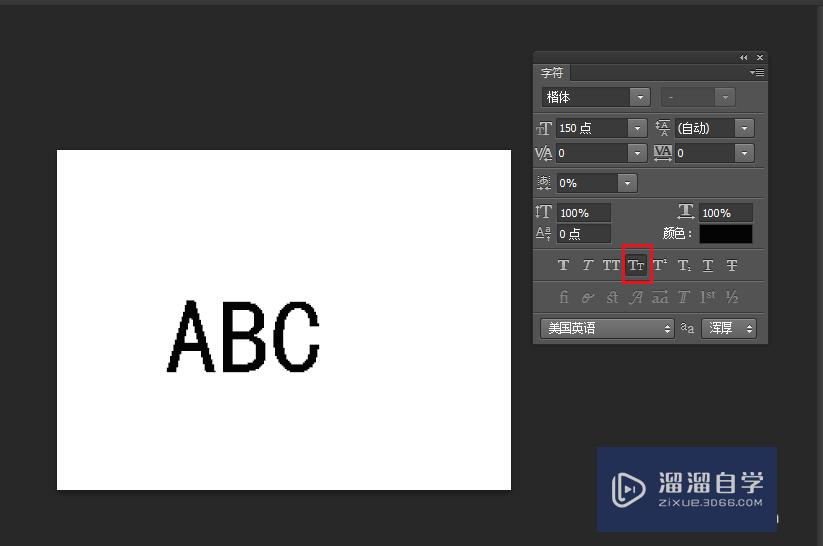
以上关于“PS字母怎么进行大小写转换(ps字母怎么进行大小写转换操作)”的内容小渲今天就介绍到这里。希望这篇文章能够帮助到小伙伴们解决问题。如果觉得教程不详细的话。可以在本站搜索相关的教程学习哦!
更多精选教程文章推荐
以上是由资深渲染大师 小渲 整理编辑的,如果觉得对你有帮助,可以收藏或分享给身边的人
本文标题:PS字母怎么进行大小写转换(ps字母怎么进行大小写转换操作)
本文地址:http://www.hszkedu.com/57561.html ,转载请注明来源:云渲染教程网
友情提示:本站内容均为网友发布,并不代表本站立场,如果本站的信息无意侵犯了您的版权,请联系我们及时处理,分享目的仅供大家学习与参考,不代表云渲染农场的立场!
本文地址:http://www.hszkedu.com/57561.html ,转载请注明来源:云渲染教程网
友情提示:本站内容均为网友发布,并不代表本站立场,如果本站的信息无意侵犯了您的版权,请联系我们及时处理,分享目的仅供大家学习与参考,不代表云渲染农场的立场!